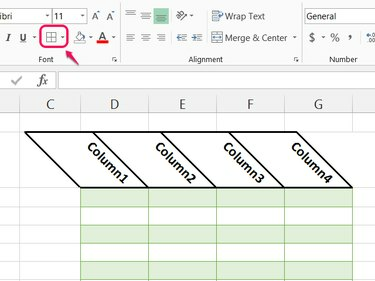
Ивице користе исту оријентацију као и текст ћелије.
Кредит за слику: Слика љубазношћу Мицрософта
Са Екцел 2013 можете да ротирате скоро сваки текст вертикално или под углом. Нема потребе да користите оквире за текст, као у Ворд-у -- Екцел може да ротира текст у ћелијама, у табелама или графиконима. Ротација текста неће утицати на то како формуле функционишу, али може довести до тога да ћелије заузму више простора на екрану, што може отежати читање табеле.
Корак 1
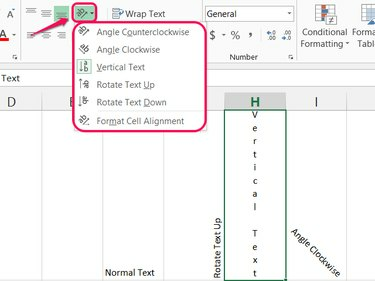
Вертикални текст доводи до значајног проширења реда.
Кредит за слику: Слика љубазношћу Мицрософта
Изаберите ћелију и изаберите нову опцију из Оријентација мени у одељку Поравнање на картици Почетна.
Видео дана
Да бисте изабрали конкретнији угао, изаберите **Форматирај поравнање ћелије."
Корак 2
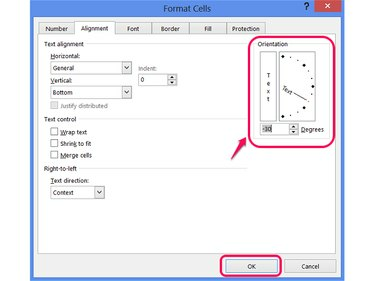
Дугме Текст поред дијаграма укључује вертикални, наслагани текст.
Кредит за слику: Слика љубазношћу Мицрософта
Унесите број степени или кликните и превуците дијаграм у одељку Оријентација у оквиру за дијалог да бисте подесили угао текста, а затим притисните У реду.
Корак 3

Двапут кликните на траке између колона да бисте их прилагодили новој оријентацији.
Кредит за слику: Слика љубазношћу Мицрософта
Промените оријентацију на горњем реду стола да бисте му дали стилски нагиб. Међутим, немојте користити превише плитак угао или се текст значајно преклапа између колона, чинећи табелу нејасном. Држите се углова испод -45 степени, изнад 45 степени или користите обичан хоризонтални текст.
Корак 4

Опција Прилагођени угао је онемогућена ако изаберете смер текста који није хоризонтални.
Кредит за слику: Слика љубазношћу Мицрософта
Двапут кликните на ознаке колона или редова на графикону да бисте поставили њихову оријентацију. На бочној траци кликните Опције текста, отвори Поље за текст одељак и изаберите нови Смер текста или поставите Цустом Англе.
Као пречицу, можете одабрати ознаке и користити Оријентација дугме, као што бисте урадили када уређујете ћелије да изаберете заједнички угао, као што је Вертицал Тект. Међутим, не можете да отворите опције поравнања ћелија када уређујете ознаке, па да бисте подесили прилагођени угао, користите бочну траку.
Корак 5
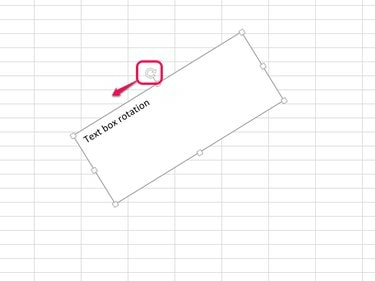
Такође можете да користите дугме Оријентација за угао текста унутар оквира.
Кредит за слику: Слика љубазношћу Мицрософта
Изаберите оквир за текст и превуците ручицу за ротацију у било ком смеру да бисте подесили оквир и његов садржај.
Савет
Не можете да промените оријентацију ћелија које имају хоризонтално поравнање постављено на „Попуни“ или „Центрирај преко Избор." Изаберите друго подешавање поравнања, као што је подразумевано "Лево", ако треба да промените оријентација.
Упозорење
Текст под углом може отежати одређивање која ћелија садржи ред текста. Пре него што извршите измене, проверите траку са формулама да бисте били сигурни да уређујете исправну ћелију.



